在Win10专业版下如何更改您的帐户的主题
欢迎来到我们的一系列的Microsoft windows10教程 ,帮助您了解即将推出的windows10的功能。本教程将告诉你在windows10如何更改您的帐户的主题。
在Windows中,您可以使用主题来改变你的电脑的外观和感觉。主题通常包括桌面背景图片,窗口颜色,声音,屏幕保护程序和鼠标指针。默认情况下Windows自带的预安装的主题,您可以从Microsoft Windows或第三方网站下载更多的主题。
你甚至可以自定义主题,使它多一点的个人,可以在我的主题保存。
高对比度主题 -这些主题,让你的屏幕上的文字更容易看到。 这些主题已经提高了文本和图像,使他们更鲜明,更容易识别的色彩对比。
在windows10如何更改您的帐户的主题:
1、打开控制面板(图标查看),然后选择个性化 。 转到步骤5。
2、或者,右键单击桌面上的空白区域,然后单击个性化 。 拿到第5步。
3、或者,打开设置 ,然后单击个性化图标。
4、从左侧的选项,选择主题 。 点击进入主题设置下的主题在右侧链接。
5、浏览各种主题,然后单击要使用的主题。
6、您可以通过点击获取更多主题的在线链接,下载更多的主题。
要选择一个高对比度主题:
1、打开设置 ,然后选择个性化 。
2、从左侧的链接,点击颜色 。
3、点击进入高对比度的颜色设置在右侧下方链接。
4、单击访问图标的安心 。
5、点击左侧高对比度 ,并选择从下拉菜单上的右侧要高对比度主题之一。
6、让你想任何颜色改变,然后点击应用 。
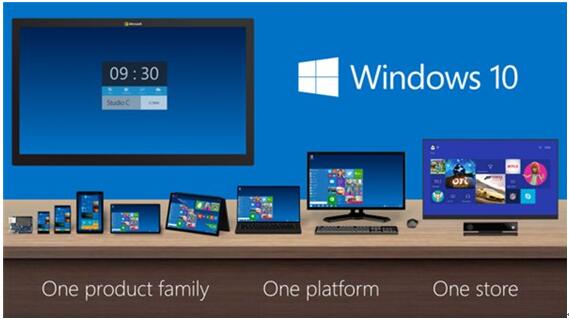










 苏公网安备32032202000432
苏公网安备32032202000432